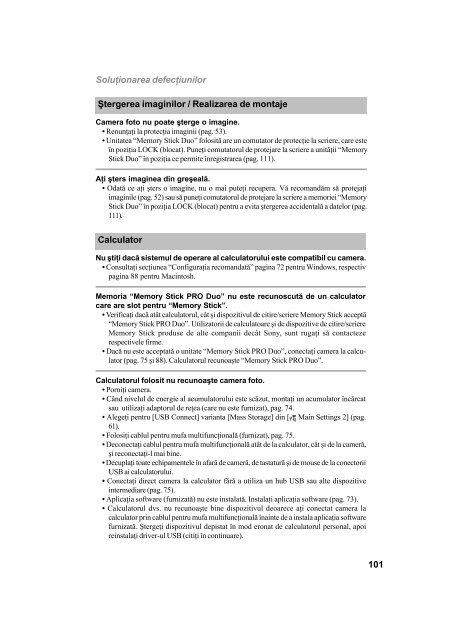Sony DSC-T25 - DSC-T25 Mode d'emploi Roumain
Sony DSC-T25 - DSC-T25 Mode d'emploi Roumain
Sony DSC-T25 - DSC-T25 Mode d'emploi Roumain
Create successful ePaper yourself
Turn your PDF publications into a flip-book with our unique Google optimized e-Paper software.
Soluþionarea defecþiunilor<br />
ªtergerea imaginilor / Realizarea de montaje<br />
Camera foto nu poate ºterge o imagine.<br />
• Renunþaþi la protecþia imaginii (pag. 53).<br />
• Unitatea “Memory Stick Duo” folositã are un comutator de protecþie la scriere, care este<br />
în poziþia LOCK (blocat). Puneþi comutatorul de protejare la scriere a unitãþii “Memory<br />
Stick Duo” în poziþia ce permite înregistrarea (pag. 111).<br />
Aþi ºters imaginea din greºealã.<br />
• Odatã ce aþi ºters o imagine, nu o mai puteþi recupera. Vã recomandãm sã protejaþi<br />
imaginile (pag. 52) sau sã puneþi comutatorul de protejare la scriere a memoriei “Memory<br />
Stick Duo” în poziþia LOCK (blocat) pentru a evita ºtergerea accidentalã a datelor (pag.<br />
111).<br />
Calculator<br />
Nu ºtiþi dacã sistemul de operare al calculatorului este compatibil cu camera.<br />
• Consultaþi secþiunea “Configuraþia recomandatã” pagina 72 pentru Windows, respectiv<br />
pagina 88 pentru Macintosh.<br />
Memoria “Memory Stick PRO Duo” nu este recunoscutã de un calculator<br />
care are slot pentru “Memory Stick”.<br />
• Verificaþi dacã atât calculatorul, cât ºi dispozitivul de citire/scriere Memory Stick acceptã<br />
“Memory Stick PRO Duo”. Utilizatorii de calculatoare ºi de dispozitive de citire/scriere<br />
Memory Stick produse de alte companii decât <strong>Sony</strong>, sunt rugaþi sã contacteze<br />
respectivele firme.<br />
• Dacã nu este acceptatã o unitate “Memory Stick PRO Duo”, conectaþi camera la calculator<br />
(pag. 75 ºi 88). Calculatorul recunoaºte “Memory Stick PRO Duo”.<br />
Calculatorul folosit nu recunoaºte camera foto.<br />
• Porniþi camera.<br />
• Când nivelul de energie al acumulatorului este scãzut, montaþi un acumulator încãrcat<br />
sau utilizaþi adaptorul de reþea (care nu este furnizat), pag. 74.<br />
• Alegeþi pentru [USB Connect] varianta [Mass Storage] din [ Main Settings 2] (pag.<br />
61).<br />
• Folosiþi cablul pentru mufa multifuncþionalã (furnizat), pag. 75.<br />
• Deconectaþi cablul pentru mufa multifuncþionalã atât de la calculator, cât ºi de la camerã,<br />
ºi reconectaþi-l mai bine.<br />
• Decuplaþi toate echipamentele în afarã de camerã, de tastaturã ºi de mouse de la conectorii<br />
USB ai calculatorului.<br />
• Conectaþi direct camera la calculator fãrã a utiliza un hub USB sau alte dispozitive<br />
intermediare (pag. 75).<br />
• Aplicaþia software (furnizatã) nu este instalatã. Instalaþi aplicaþia software (pag. 73).<br />
• Calculatorul dvs. nu recunoaºte bine dispozitivul deoarece aþi conectat camera la<br />
calculator prin cablul pentru mufa multifuncþionalã înainte de a instala aplicaþia software<br />
furnizatã. ªtergeþi dispozitivul depistat în mod eronat de calculatorul personal, apoi<br />
reinstalaþi driver-ul USB (citiþi în continuare).<br />
101